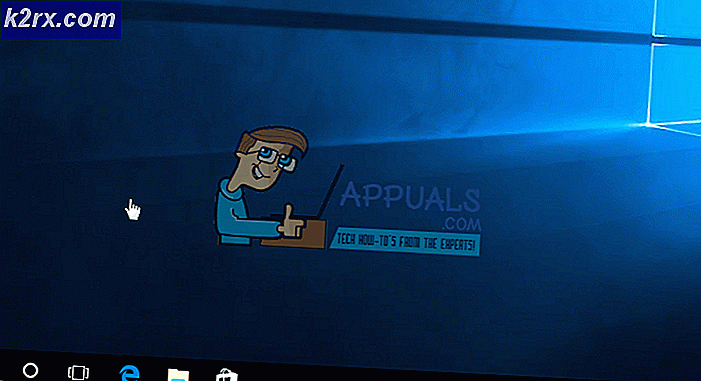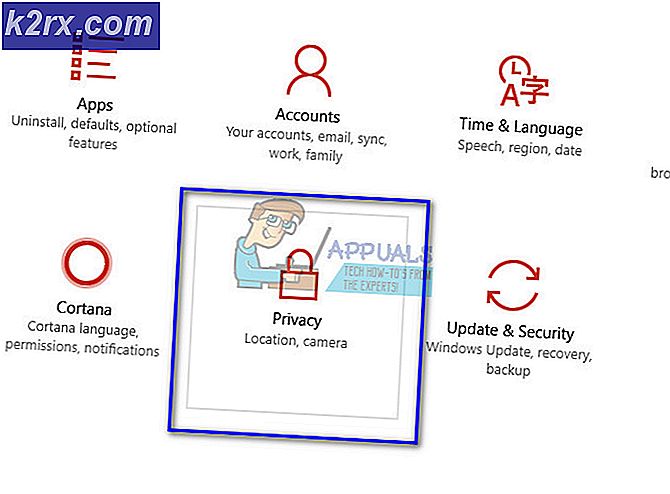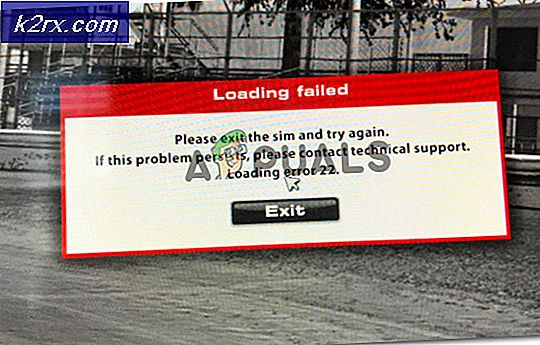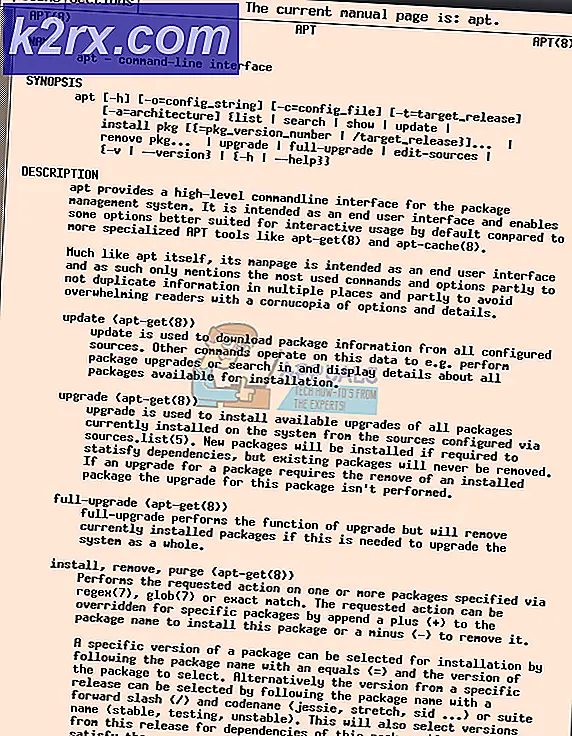So beheben Sie den Fehler "Das Element kann nicht kopiert werden, weil es zu groß für das Formatformat des Volumes ist"
Viele Menschen verwenden USBs und andere „Flash“ -Speichergeräte, um ihre Daten zwischen Computern zu übertragen. Flash-Speicher werden verwendet, weil sie heutzutage viel schnellere Übertragungsgeschwindigkeiten bieten als die meisten Internetverbindungen. Viele Benutzer haben jedoch gemeldet, dass bei der Übertragung von Daten auf dem USB-Speicher der Fehler "Das Objekt kann nicht kopiert werden, weil es für das Format des Volumes zu groß ist" aufgetreten ist.
In diesem Artikel werden einige der Gründe erläutert, aus denen dieser Fehler ausgelöst werden kann, und Sie erhalten eine praktikable Lösung, um ihn einfach zu beheben. Stellen Sie sicher, dass Sie die Schritte in der Reihenfolge ausführen, in der sie bereitgestellt werden, um Konflikte zu vermeiden.
Was verursacht den Fehler "Das Element kann nicht kopiert werden, weil es für das Format des Volumes zu groß ist"?
Der Grund, aus dem dieser Fehler auftritt, ist:
- Ungültiges Format:Die meisten Benutzer sind nach Auftreten dieses Fehlers der Meinung, dass auf dem USB-Stick nicht genügend Speicherplatz vorhanden ist oder dieser beschädigt / beschädigt wurde. Dies ist jedoch nicht der Fall. Dieser Fehler tritt aufgrund der Einschränkungen des vom USB-Laufwerk verwendeten Formats auf. Standardmäßig sind alle USB-Laufwerke im Status „FAT32“ formatiert. In diesem Zustand können nur „4 GB“ Daten auf dem Laufwerk gespeichert werden. Wenn die Datei größer als "4 GB" ist, kann sie daher nicht gespeichert werden.
Nachdem Sie ein grundlegendes Verständnis der Art des Problems haben, werden wir zur Lösung übergehen.
Lösung: USB formatieren
Wenn das USB-Gerät im Format „FAT32“ formatiert wurde, tritt der Fehler beim Übertragen von Daten auf, die größer als „4 GB“ sind. Daher werden wir in diesem Schritt das Gerät in einem anderen Format neu formatieren, das mehr Speicher als „4 GB“ unterstützt. Dafür:
- Stecker das USB Gerät in einem Windows-Computer.
- Öffnen Sie “Datei Forscher" und klicken auf "Dieser PC ” Option aus dem linken Bereich.
Hinweis:Öffnen Sie "Arbeitsplatz" für Windows 7 und ältere Betriebssysteme - Recht–klicken auf den Namen des USB Fahrt und wählen “Format“.
- Klick auf das "Datei SystemDropdown und wählen “NTFS" oder "exFAT”Aus der Dropdown-Liste.
Hinweis:Wenn Sie „NTFSSie müssen einen zusätzlichen Treiber für die Unterstützung von MAC OS installieren. - Klicken auf der "Start”, Ohne andere Optionen zu ändern.
- Warten für das zu vervollständigende Format, Kopieren die Datei auf USB und prüfen um zu sehen, ob das Problem weiterhin besteht.